Cómo agregar audio a la historia de Instagram para establecer el estado de ánimo del video
Instagram tiene varias funciones en la aplicación que permiten a los usuarios compartir contenido; una forma de compartir contenido es a través de historias. Con esta función, los usuarios pueden compartir cualquier cantidad de historias, que se guardarán durante veinticuatro horas. ¿Sabías que puedes hacer que tus historias sean más interesantes agregando música?
Esta publicación le ayudará con cómo agregar música a las historias de Instagram utilizando la aplicación. Además de eso, presentará varias aplicaciones y métodos para agregar música, en los que puede confiar. Sin más discusión, proceda a los siguientes detalles.
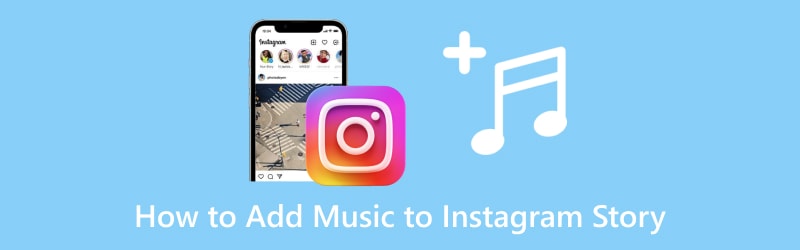
CONTENIDO DE PÁGINA
Parte 1. ¿Qué es Instagram Story y cómo disparar?
Instagram Story es una característica de la aplicación que permite a los usuarios compartir todos los momentos de su día. Cuando publica una historia, durará veinticuatro horas, que sus seguidores y amigos cercanos pueden ver. Aquí, puede publicar una imagen, un video, una presentación de diapositivas y más, lo que le permite aplicar varias opciones de edición para una mayor edición. Los usuarios pueden dar vida a sus archivos multimedia, dando rienda suelta a su creatividad. Entonces, ¿cómo grabar una historia de Instagram?
Paso 1. Abra su cuenta de Instagram, vaya a su página de inicio y deslícese hacia la izquierda para abrir la opción de cámara.
Paso 2. Dentro de la opción de la cámara, haga clic en el Grabación para tomar una foto o un video, según su elección.
Paso 3. Una vez grabado un video, use las diversas opciones de edición para editar más su proyecto. Aquí puede silenciar el sonido del video, incorporar texto y cambiar la fuente, el color, el estilo y más. Aparte de eso, puede agregar y aplicar un filtro para mejorar la apariencia de su video.
Paso 4. Cuando esté satisfecho con el resultado, pulse los tres puntos horizontales icono de la parte superior derecha de la pantalla. Luego, haga clic en el Salvar de la lista del menú para finalizar la salida de video.
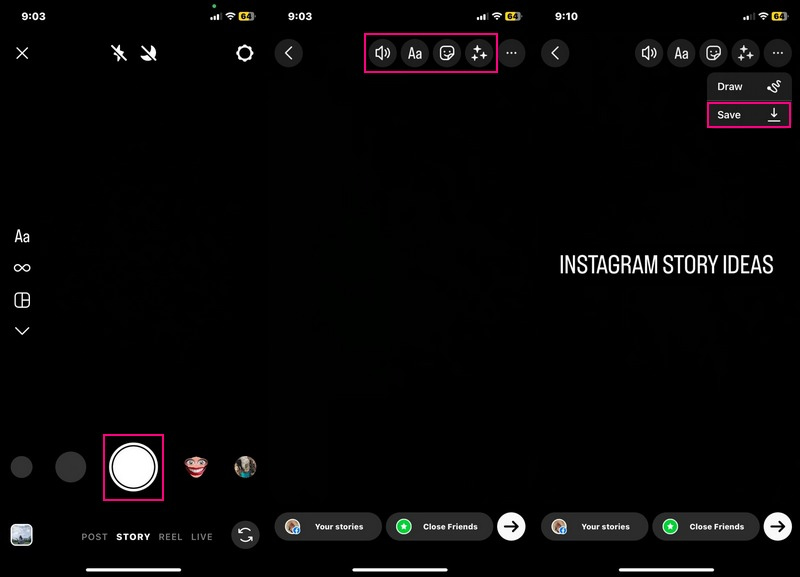
Parte 2. Cómo agregar música a la historia de Instagram
1. Usar Instagram
La función Instagram Story tiene una biblioteca de música incorporada; donde se encuentran disponibles diferentes géneros y canciones. ¿Desea dominar la adición de música a Instagram Story desde la función de la aplicación? En caso afirmativo, puede contar con esta parte, ya que le enseñará cómo agregar música a la historia de Instagram.
Paso 1. Inicie su aplicación de Instagram. Cuando esté abierto, deslícese hacia la izquierda para acceder a la cámara de la aplicación.
Paso 2. Mantenga pulsado el Grabación para grabar un video y, una vez hecho esto, suelte la grabación.
Paso 3. Puede agregar texto, aplicar un filtro, agregar ubicación, mencionar y más desde las opciones de edición anteriores. Permítanos agregar música a su video; haga clic en el Medios de comunicación icono y luego Música de la lista. Elija una canción de la lista o busque la canción deseada en la barra de búsqueda. Una vez seleccionado, puede elegir la parte de la canción que desea agregar.
Paso 4. Cuando la canción está en su video, puede colocar el vista previa de la música botón en cualquier parte de la pantalla. Después, dirígete a la tres puntos horizontales icono y seleccione Salvar para descargar el video con música en tu galería.

2. En la computadora: usando Vidmore Video Converter
Además de la aplicación de Instagram, puede agregar música en Instagram Story usando un programa de escritorio. El programa que puede ayudarlo a lograrlo es Convertidor de video Vidmore, conocido por tener características integradas y opciones de edición. Ofrece temas listos para usar, incorpora texto, aplica efectos y filtros, incrusta una marca de agua y más.
Instagram solo le permite seleccionar música de la biblioteca de música integrada. Por el contrario, Vidmore Video Converter le permite agregar la música que desee importando su archivo de música al programa. Con eso, ya no está limitado a la música que desea agregar a su historia de Instagram.
Paso 1. Descarga el programa desde el sitio web oficial. Después de eso, instale el programa para tener acceso completo.
Paso 2. Inicie la aplicación, vaya a MVy luego haga clic en (+) icono de la parte inferior derecha de la pantalla.
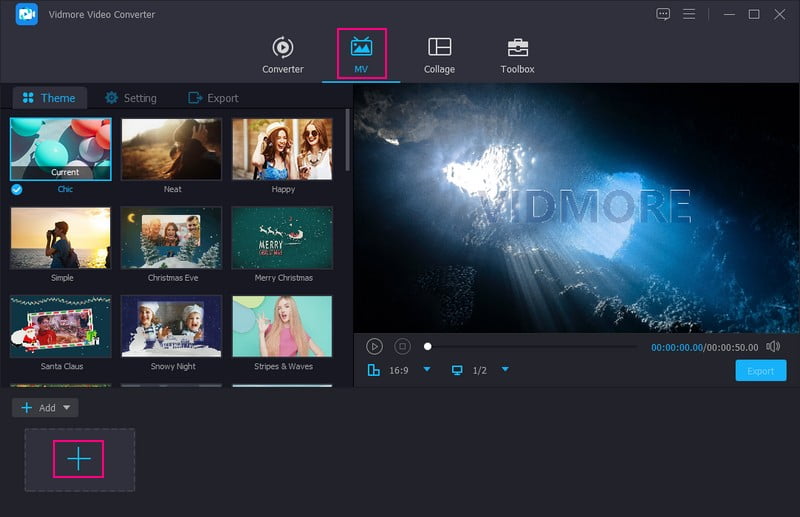
Paso 3. Antes de agregar música, puede acceder a las opciones de edición para rotar y recortar, modificar los efectos, aplicar filtros e incrustar una marca de agua. Asegúrese de presionar el Okay botón para cada cambio que realice. Además, puede seleccionar un tema listo para usar adecuado para su historia de Instagram para que se vea bien.
Mover a la Ajuste; agregue texto al título inicial y final de su video aquí. Luego, puede mantener el sonido original o agregar música de fondo de su elección. Para agregar música de fondo, coloque una marca de verificación al lado para habilitar las opciones y presione el botón (+) para abrir la carpeta del escritorio. Luego, seleccione el archivo de música que desea agregar a su video. Posteriormente, modifique el volumen y demora de tu música de fondo.
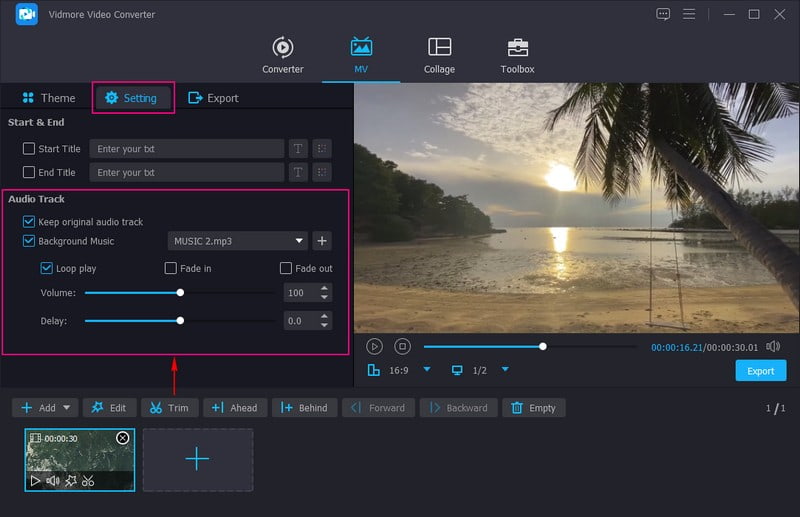
Paso 4. Una vez satisfecho con el resultado, diríjase a Exportar, y puede modificar otras configuraciones, como Calidad, Resolución, Cuadros por segundoy Formato. A continuación, haga clic en el Iniciar Exportación botón para guardar su historia de Instagram con música en su carpeta de escritorio. Después de eso, ahora puedes compartir tu video en Instagram y esperar a recibir muchos corazones y comentarios.
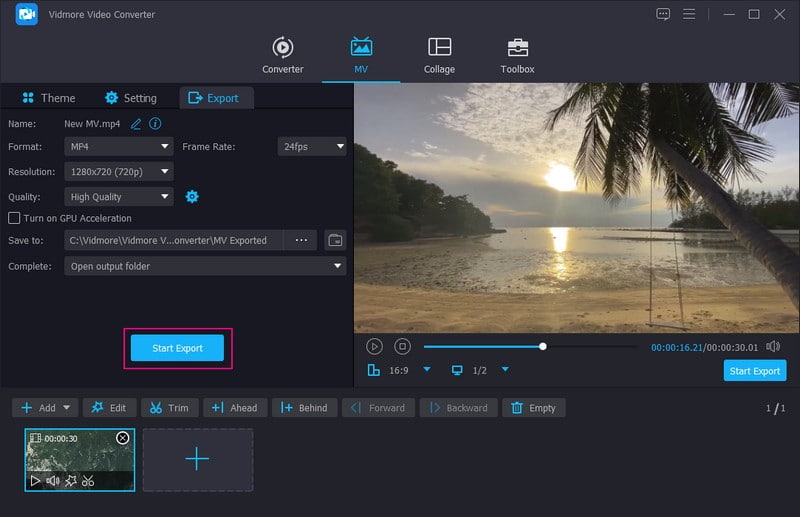
Este programa se recomienda para creadores de contenido y personas influyentes en las redes sociales que desean opciones de edición de video básicas y avanzadas. Pueden editar más su contenido antes de publicarlo en las redes sociales.
3. En Android: uso de InShot
¿Eres usuario de Android y prefieres agregar música para Instagram Story usando tu dispositivo móvil? En caso afirmativo, considere usar InShot, que ofrece varias opciones de edición y le permite agregar música a su video. Tiene una biblioteca de música incorporada donde puede elegir la canción que desee de la lista. Se le permite descargarlos y usarlos de forma rápida y sin problemas. Además, puedes importar tu música preferida desde tu biblioteca. ¿Quieres saber cómo? Continúe con lo siguiente para dominar cómo agregar audio a la historia de Instagram.
Paso 1. Abra InShot usando su teléfono Android y seleccione Video de las opciones presentadas desde la interfaz principal. Luego, elija el video al que desea agregar música; una vez seleccionado, haga clic en (✔) icono para procesarlo.
Paso 2. Selecciona el Música botón y haga clic Agregar música icono de la lista. Aquí, puede elegir la música que se presenta y sugiere para usted. También puede agregar su música preferida desde su biblioteca de música. Además, puede grabar su voz y agregarla a su video. Una vez hecho esto, haga clic en (✔) icono para guardarlo.
Paso 3. Cuando esté satisfecho con el resultado, presione el Salvar botón para descargar con éxito tu video con música, que subirás a Instagram.
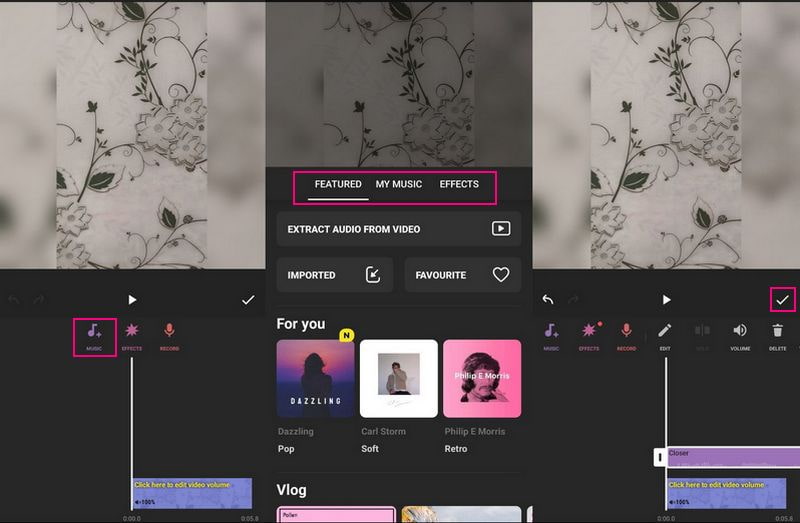
Esta aplicación se recomienda para usuarios que desean acceder a varias opciones de edición para mejorar la apariencia de sus videos. Puede usar esta aplicación para realizar su tarea si es un creador de contenido, una promoción de productos o una persona influyente en las redes sociales.
4. En iPhone: Uso de iMovie
Por ejemplo, si prefiere agregar sonido a Instagram Story usando su iPhone, confíe en iMovie. Esta aplicación ya está preinstalada en su dispositivo móvil, comúnmente utilizada para la edición de videos. Además de eso, puede ayudarlo a agregar música a su video sin ningún problema y sin complicaciones. Puede agregar audio, ya sea una banda sonora, música o efectos de sonido, según su elección.
Para acompañar la música a su historia de Instagram usando iMovie, cuente los pasos proporcionados:
Paso 1. Ejecute iMovie usando su aplicación móvil y luego elija Película bajo la Seleccionar nuevo proyecto opción.
Paso 2. Una vez que su video esté colocado en la pantalla, haga clic en (+) en la esquina izquierda y presione Audio.
Paso 3. Para agregar música de su biblioteca, haga clic en Mi música y seleccione una categoría de la lista. Luego, presione el (+) junto a él para agregar música a su video.
Paso 4. Debe colocar la música para acompañar su video una vez que se agrega la música. Después de eso, guarde su salida de video con música y compártala en su cuenta de Instagram.
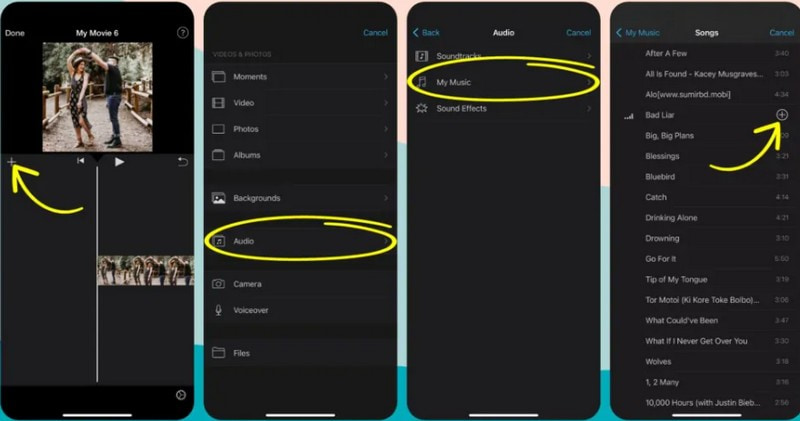
Esta aplicación se recomienda para usuarios que prefieren editar sus salidas de video en una interfaz sencilla. Por ejemplo, a los influencers de las redes sociales les gusta editar sus videos grabados en sus teléfonos antes de publicarlos.
Parte 3. Preguntas frecuentes sobre cómo agregar música a Instagram
¿Por qué no puedo agregar música a mi historia de Instagram?
Si no puede encontrar la etiqueta de música en las opciones de función, desinstale y vuelva a instalar la aplicación para recuperar la función de música.
¿Cuál es la diferencia entre una publicación y una historia en Instagram?
Las Historias de Instagram solo se pueden ver durante 24 horas, a diferencia de las publicaciones de Instagram, que permanecerán en el perfil. Puede compartir imágenes, videos, pantallas de solo texto y contenido de historias. Por el contrario, puede compartir imágenes, videos, carretes y carruseles desde la opción de publicación.
¿La gente ve tu historia de Instagram?
La visibilidad de tu historia de Instagram depende de la privacidad de tu usuario desde la configuración. Si publica su cuenta, cualquiera puede ver sus historias. Pero si tu cuenta es privada, solo tus seguidores y amigos cercanos pueden ver tus historias.
Conclusión
Has aprendido Cómo poner música en la historia de Instagram usando varias aplicaciones. Instagram es un canal de redes sociales con una biblioteca de música incorporada, que permite a los usuarios agregar música a sus videos. Sin embargo, los usuarios solo pueden seleccionar música disponible en la aplicación. Por lo tanto, considere usar Vidmore Video Converter para agregar su música preferida desde su carpeta de escritorio.


